|
Ta članek je za spletno aplikacijo Outlook, ki jo uporabljajo organizacije, ki upravljajo e-poštne strežnike, v katerih se izvaja Exchange Server 2013 ali 2010. Če uporabljate Microsoft 365 ali Exchange Server 2016 ali 2019, je vaš e-poštni program Outlook v spletu. Če želite pomoč za Outlook v spletu, si oglejte Poiščite pomoč za Outlook v spletu. |
-
V spletnem brskalniku se vpišite v aplikacijo Outlook Web App z URL-jem, ki vam ga je poslala oseba, ki upravlja e-pošto za vašo organizacijo. Vnesite uporabniško ime in geslo ter izberite Vpis.
-
Izberite Nastavitve > Možnosti > Nastavitve > Območne.
Opomba: Spremembe jezika v sistemu Outlook Web App ne bodo vplivale na jezik, uporabljen v drugih aplikacijah.
-
Na strani Območne izberite jezik, ki ga želite uporabljati v Outlook Web App.
-
Če želite preimenovati privzete mape, potrdite polje zraven Preimenuj privzete mape, da se bodo njihova imena ujemala z določenim jezikom.
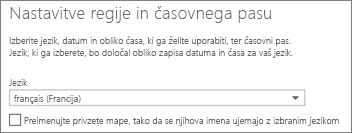
Opomba: Jezik, ki ste ga nastavili v spletnem brskalniku ne vpliva na jezik, ki ga uporablja Outlook Web App.
Možnosti oblike zapisov datuma in ure se razlikujejo glede na izbrani jezik. S seznamov izberite oblike zapisa datuma in ure.

S seznama izberite želeni časovni pas.

Če spremenite časovni pas, boste morda želeli uporabiti nastavitve koledarja za prilagajanje delovnega časa.










